ตัวอัปโหลดไฟล์
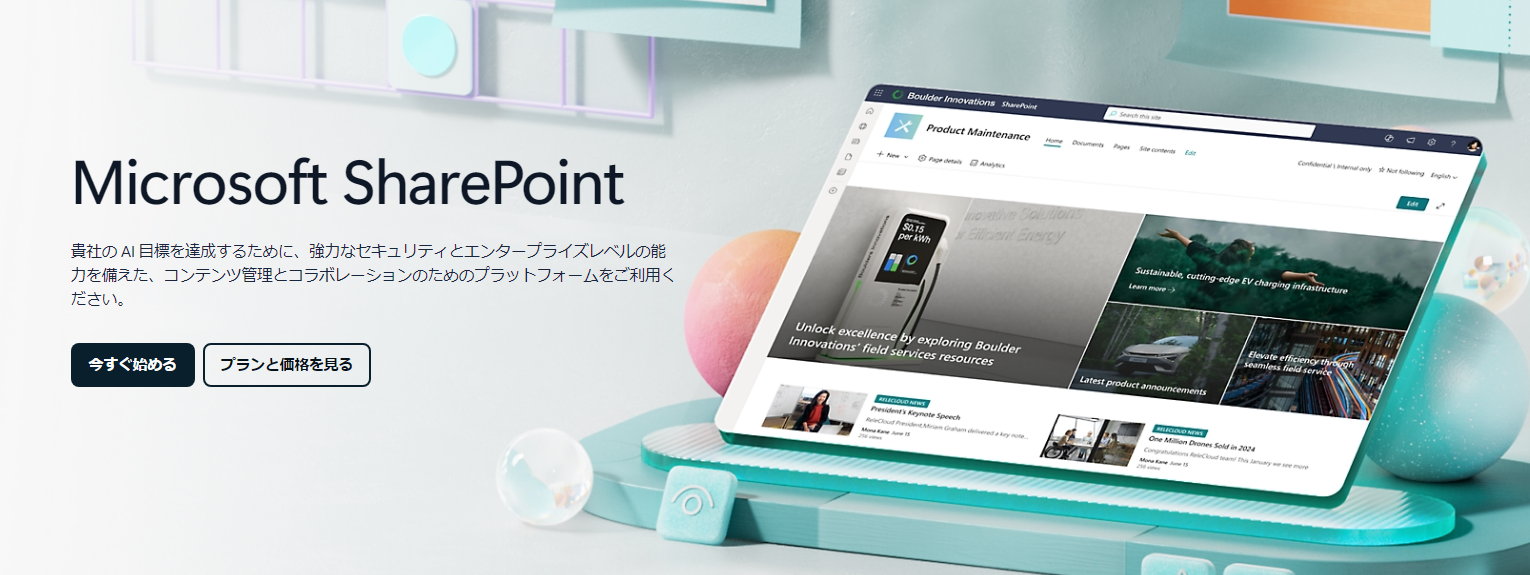
สาเหตุและวิธีการจัดการปัญหาการอัปโหลดไฟล์ใน SharePoint
คุณเคยมีประสบการณ์การอัปโหลดไฟล์แล้วเกิดข้อผิดพลาดใน SharePoint หรือไม่? เช่น “ไม่สามารถอัปโหลดได้” หรือ “เกิดข้อผิดพลาดเกี่ยวกับเครือข่าย” เป็นต้น สถานการณ์เหล่านี้อาจทำให้ยากที่จะระบุสาเหตุ บทความนี้จะจัดระเบียบสาเหตุหลักของ ข้อผิดพลาดในการอัปโหลดไฟล์ใน SharePoint และวิธีการแก้ไข รวมถึงเครื่องมือฟรีที่สามารถใช้แทนได้ด้วย
ประเภทข้อผิดพลาดการอัปโหลดใน SharePoint ที่พบบ่อย
มีข้อความข้อผิดพลาดหรือปัญหาต่างๆ ที่ถูกบันทึกไว้บ่อยครั้ง เช่น:
- “ไม่สามารถอัปโหลดได้ เกิดข้อผิดพลาดเกี่ยวกับเครือข่าย”
- “ไฟล์มีขนาดใหญ่เกินไป”
- “ชื่อไฟล์หรือเส้นทางยาวเกินไป”
- “ประเภทไฟล์นี้ไม่อนุญาต”
รายการตรวจสอบสาเหตุหลักและการแก้ไข
เมื่อไม่สามารถอัปโหลดได้ ให้ตรวจสอบด้านล่างนี้:
- การจำกัดขนาดไฟล์: SharePoint มีขีดจำกัดขนาดไฟล์ในการอัปโหลด (โดยปกติตั้งแต่ 250MB ถึง 2GB)
- ความยาวชื่อไฟล์: หากเส้นทาง + ชื่อไฟล์มีมากกว่า 260 ตัวอักษรจะเกิดข้อผิดพลาด
- อักขระที่ไม่สามารถใช้ได้: ตรวจสอบว่าชื่อไฟล์ไม่มี “#”, “%”, “&” เป็นต้น
- การจำกัดนามสกุลไฟล์: SharePoint จะบล็อกบางนามสกุลไฟล์ (เช่น .exe)
- ปัญหาที่ขึ้นอยู่กับเบราว์เซอร์: ลองใช้งานเบราว์เซอร์ต่างๆ เช่น Microsoft Edge หรือ Chrome เพื่อแก้ไข
- ความขัดแย้งของเครื่องมือซิงค์: อาจมีปัญหาซิงค์ที่เกิดจากการเชื่อมต่อกับแอปพลิเคชัน OneDrive
ทางเลือกในกรณีที่ไม่สามารถอัปโหลดได้
หากผ่านการตรวจสอบทั้งหมดแล้วยังไม่สามารถอัปโหลดได้ การใช้เครื่องมืออัปโหลดไฟล์เป็นทางเลือกชั่วคราว ก็เป็นทางเลือกที่ดี
เช่น UploadF (uploadf.com) เป็นเครื่องมือฟรี ที่ทำให้สามารถอัปโหลดไฟล์ได้ง่ายด้วยการลากและวาง
- รองรับสมาร์ทโฟนและคอมพิวเตอร์
- สามารถอัปโหลดไฟล์ได้สูงสุด 100 ไฟล์พร้อมกัน
- ระยะเวลาการเก็บรักษาข้อมูลสูงสุด 1 เดือน
- สามารถลSupjeteิดไฟล์แยกได้
อาจมีกรณีที่ไม่สามารถอัปโหลดไฟล์ใน SharePoint เนื่องจากเครือข่ายของบริษัทหรือสภาพแวดล้อมที่ถูกจำกัด แต่การใช้เครื่องมือแชร์ไฟล์บนคลาวด์อย่าง UploadF สามารถ ช่วยในการส่งข้อมูลชั่วคราว หรือเป็นวิธีการแชร์ที่สามารถใช้แทนได้
เมื่อเจอข้อผิดพลาด อย่ารีบเร่ง ให้ตรวจสอบเป็นขั้นตอน
ข้อผิดพลาดในการอัปโหลดไฟล์ใน SharePoint มีตั้งแต่สาเหตุที่เรียบง่ายไปจนถึงการจำกัดทางระบบ ตรวจสอบเงื่อนไขพื้นฐาน (ชื่อไฟล์ ขนาด นามสกุล ฯลฯ) ก่อน และหากจำเป็นให้ใช้เครื่องมือชั่วคราว เพื่อให้สามารถตอบสนองได้อย่างยืดหยุ่น
“ต้องการส่งไฟล์ทันที” หรือ “มีข้อจำกัดใน SharePoint ที่ทำให้ลำบาก” ในกรณีแบบนี้ การลองใช้ UploadF เป็นเรื่องที่คุ้มค่า